Olgu selleks reklaamsõnum, millega üritatakse müüa teile uusimat toodet, mida te ei vaja, eks endine, kes teie koos veedetud aega ei aktsepteeri, või tuntud vaenlane, kes soovib teile palju õnne, me kõik nõustume, et ei kuluta tüütuid sõnumeid kuulates.

Kuna kõnepostisõnumid salvestatakse teie operaatori serverisse, mitte teie telefoni, ei takista kellegi numbri blokeerimine neid jätmast tüütuid sõnumeid teise järel.
suumiprofiili pilti koosolekul ei kuvata
Kui soovite õppida, kuidas blokeerida telefoni kõnepostisõnumite saatmine, olete õigel lehel. See artikkel näitab teile, kuidas seda mõne sammuga teha, hõlmates protseduuri kõige populaarsemate telefonide jaoks.
Kuidas blokeerida numbrit kõnepostist lahkumise eest – iPhone
Alates iPhone 4-st tegeleb iOS blokeeritud kontaktide ja numbritega, suunates need automaatselt kõneposti postkasti. Seetõttu ei teavitata teid ega häiri teid hoiatused, helinad ega vibratsioon. See lahendus ei lahenda iPhone'i kasutajate keskmist muret selles küsimuses, sest soovimatud helistajad saavad endiselt kõnepostisõnumeid jätta. Neid hoitakse jaotises „Blokeeritud sõnumid” ja need leitakse kõneposti logi allosas, hõivates väärtuslikku ruumi, mis on mõeldud tegelikult soovitud sõnumite jaoks.
Kui soovite teatud helistajatelt kõnepostisõnumid täielikult blokeerida, saab seda teha ainult teie operaatori kaudu. Mõned pakkujad pakuvad seda teenust tasu eest või lisavad selle kõrgema hinnaga plaanidesse, teised teevad seda tasuta ja ülejäänud ei tee seda üldse. Kontrollige saadavust oma mobiiliettevõttelt ja veenduge, et saate täpsemate teenuste kasutajaks registreerumisel kokkulepitud tingimustest täielikult aru. Võite kasutada ka föderaalse sidekomisjoni ametlik leht rohkem informatsiooni.
Siin on üks näidetest operaatorite jaoks, kuid parima tulemuse saate, kui võtate probleemi lahendamiseks otse operaatoriga ühendust.
Operaatori rakenduse näide: Google Project Fi
Google Fi kasutab sujuvama kasutuskogemuse pakkumiseks rakendust. Telefoninumbri blokeerimiseks Google Fi rakendusega toimige järgmiselt.
- Avage Google Fi rakendus.
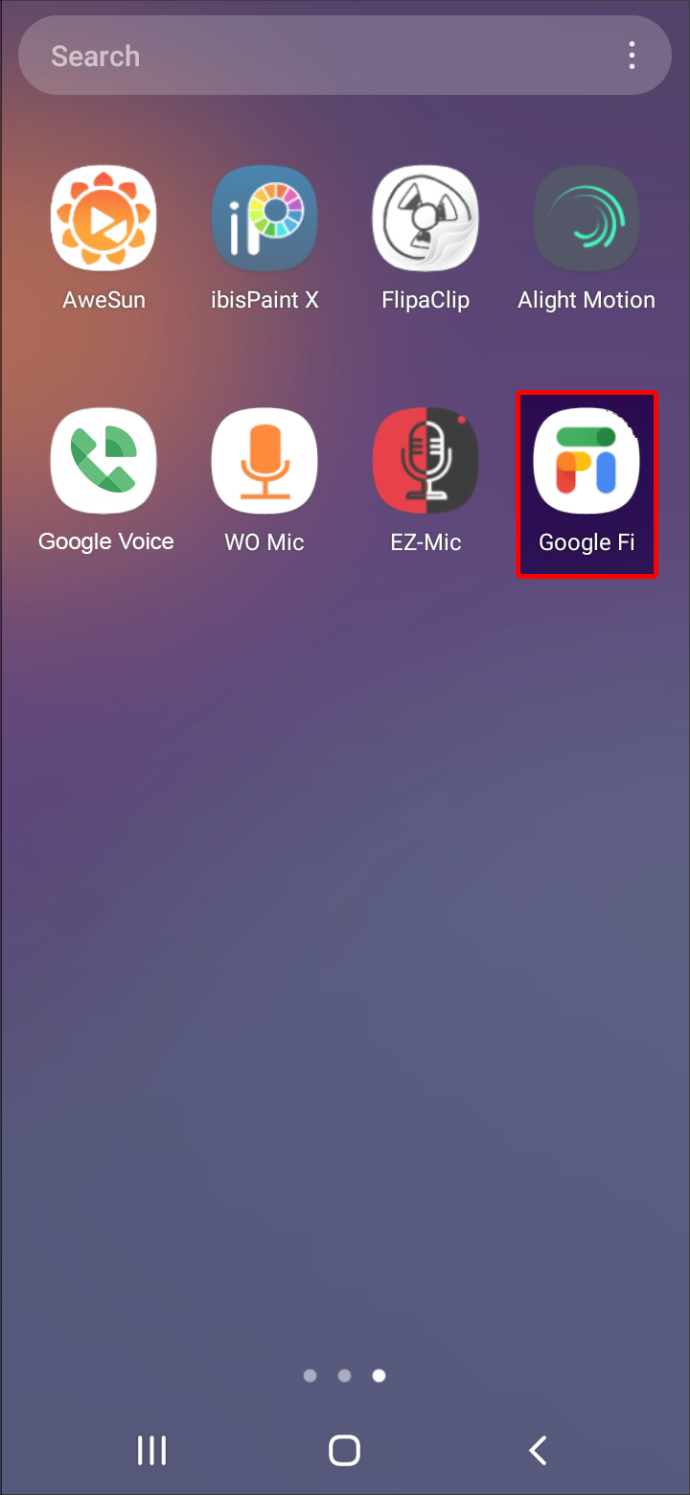
- Minge jaotisse 'Konto'.
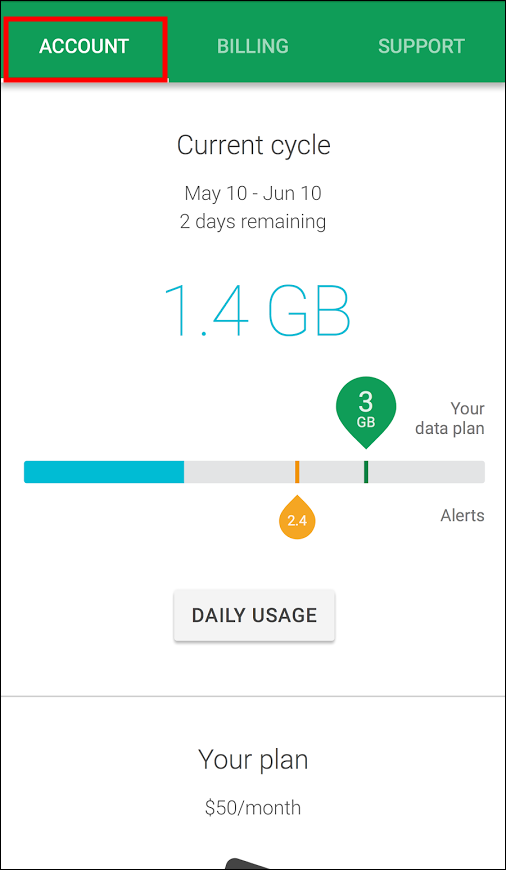
- Kerige alla jaotiseni 'Rämpspost ja blokeeritud numbrid' ja valige 'Blokeeritud numbrid'.
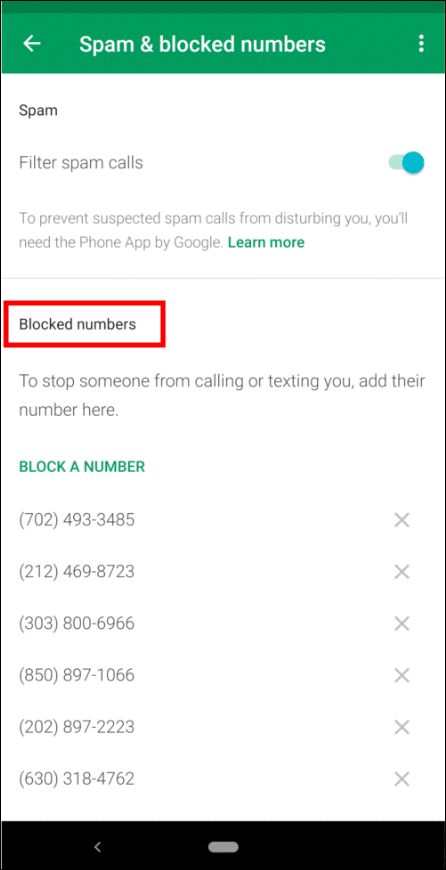
- Sisestage number, mille soovite blokeerida.
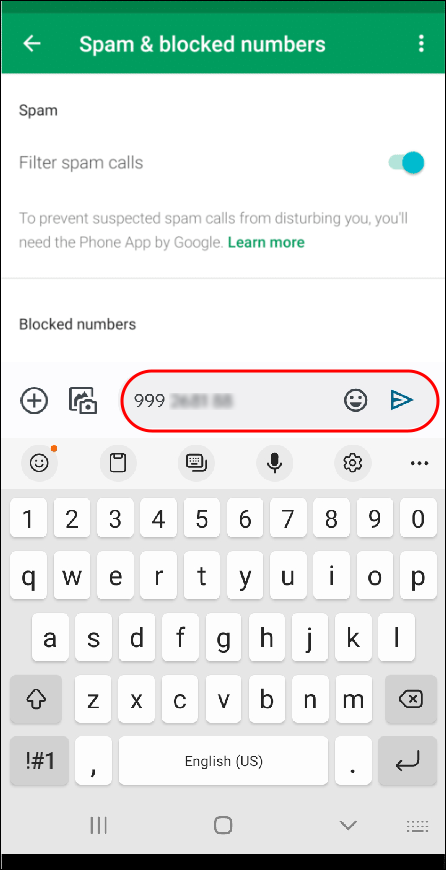
- Puudutage valikut Salvesta.
Blokeeri kõnepost operaatori erikoodidega
Otsustav, kuid tõhus lahendus soovimatute helistajatega toimetulekuks on täielikult välistada võimalus, et teie iPhone'is on uusi sõnumeid. Pidage meeles, et see meetod hoiab ära kõnepostiteate mis tahes tüüpi helistajatelt, nii soovitud kui ka soovimatutelt helistajatelt. Need ei saanud teie seadmega töötada, kuna mitte iga telefon ja mitte iga operaator ei võimalda seda meetodit kasutada.
kuidas oma matši tellimus tühistada
Siit saate teada, kuidas takistada blokeeritud numbrite kõneposti jätmist iPhone'is, blokeerides need täielikult.
- Avage rakendus Telefon.

- Klaviatuuril vali *#62#. Niipea kui olete viimase numbri sisestanud, tuleb kood käivitada. Kui ei, puudutage 'Helista'.
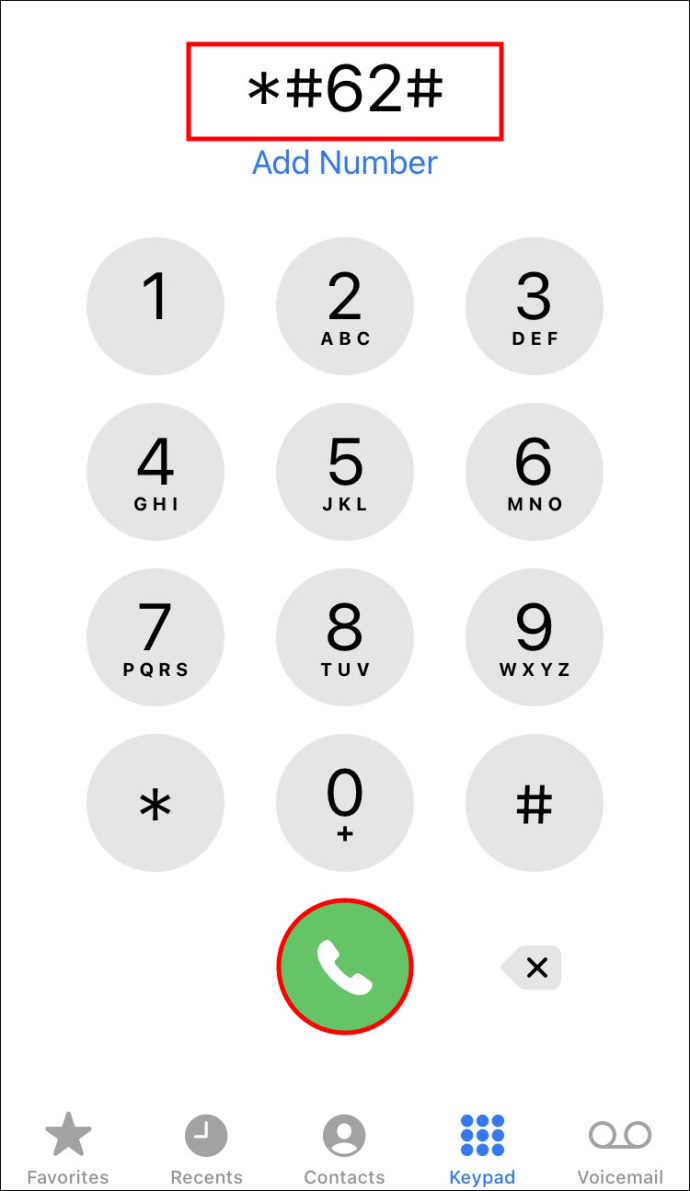
- Kirjutage ekraanil kuvatavad numbrid üles või tehke ekraanipilt. Need numbrid tähistavad teie postkasti numbrit.
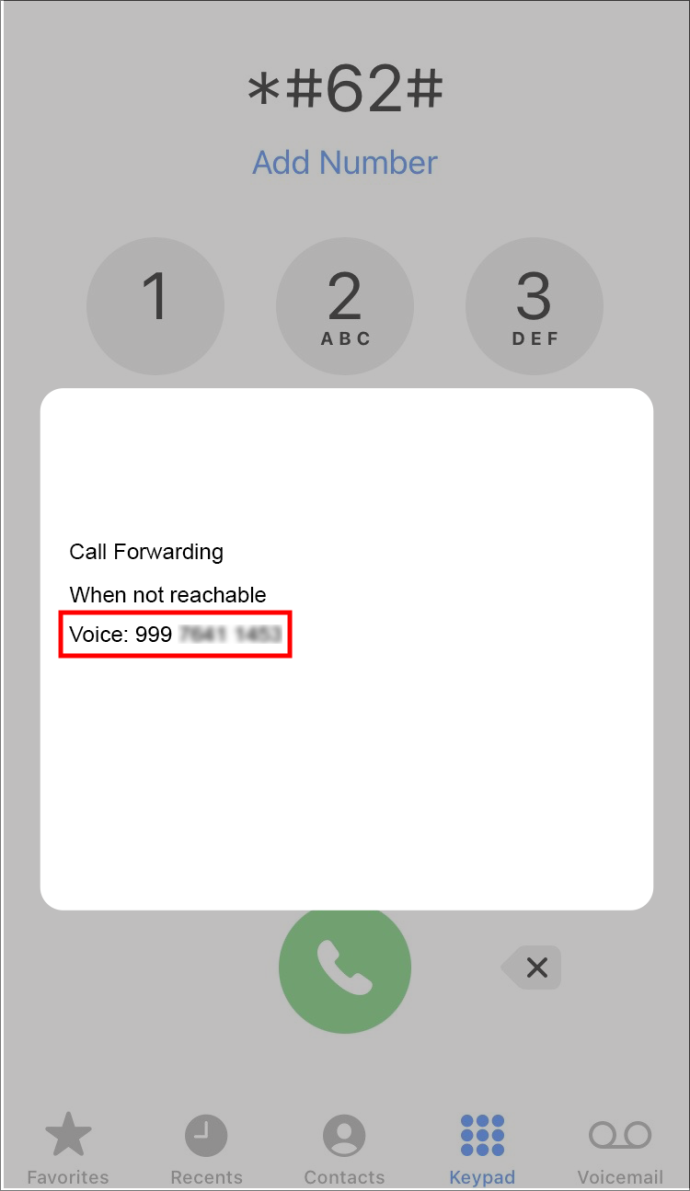
- Avage rakendus Seaded.
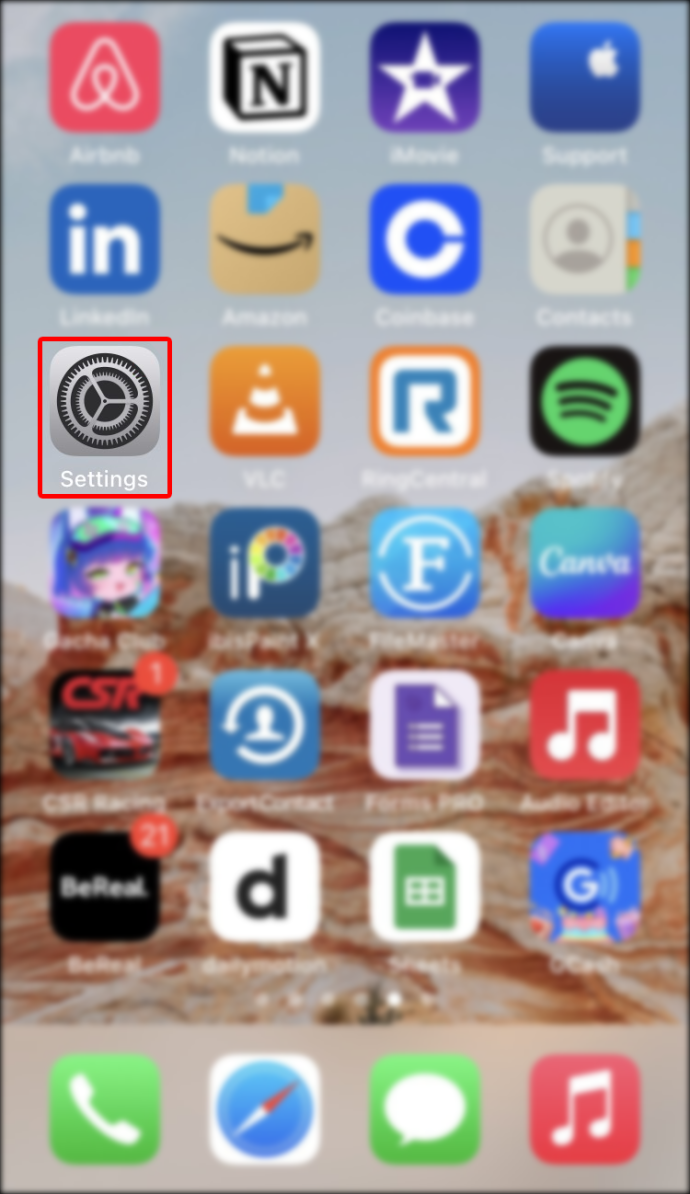
- Puudutage valikut 'Telefon'.
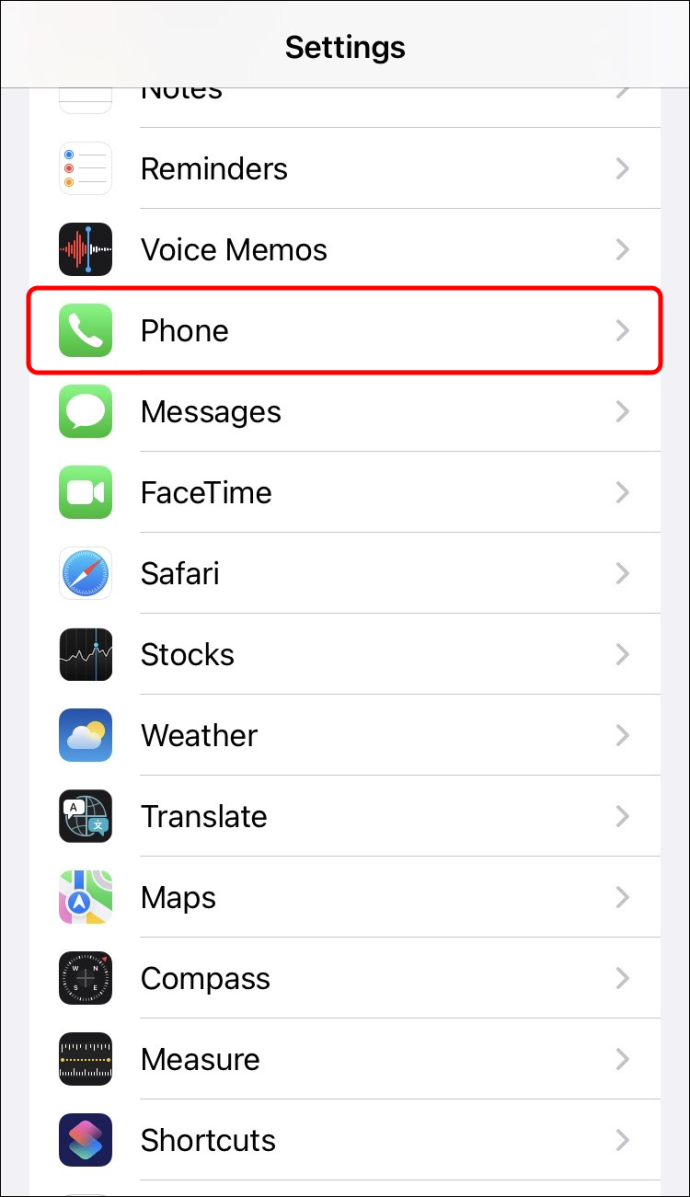
- Valige 'Kõne suunamine'.
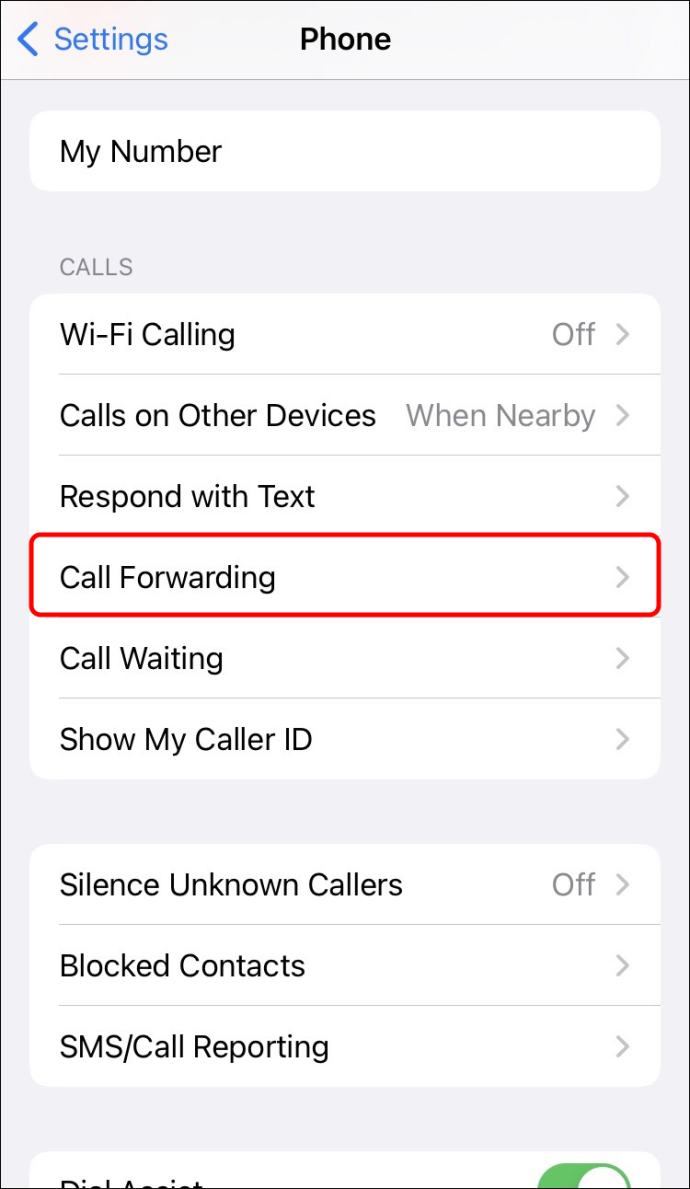
- Lubage 'Kõnede suunamine', puudutades lülitusvalikut.
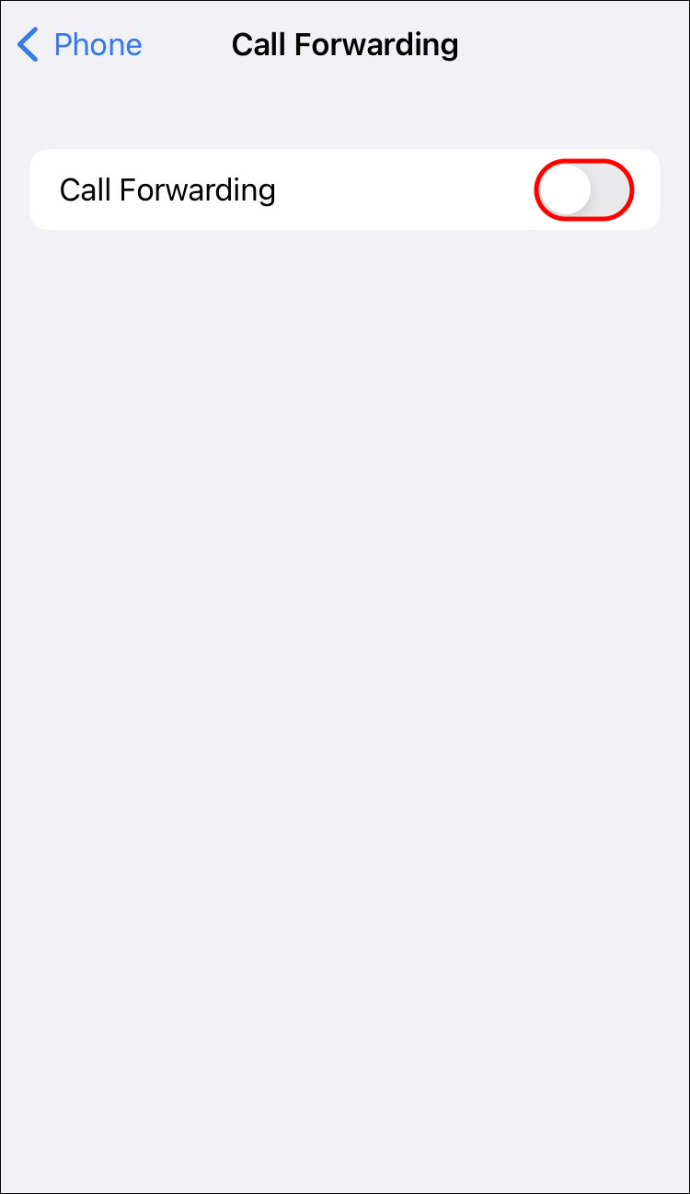
- Kopeerige oma postkasti number kuvatavale väljale.
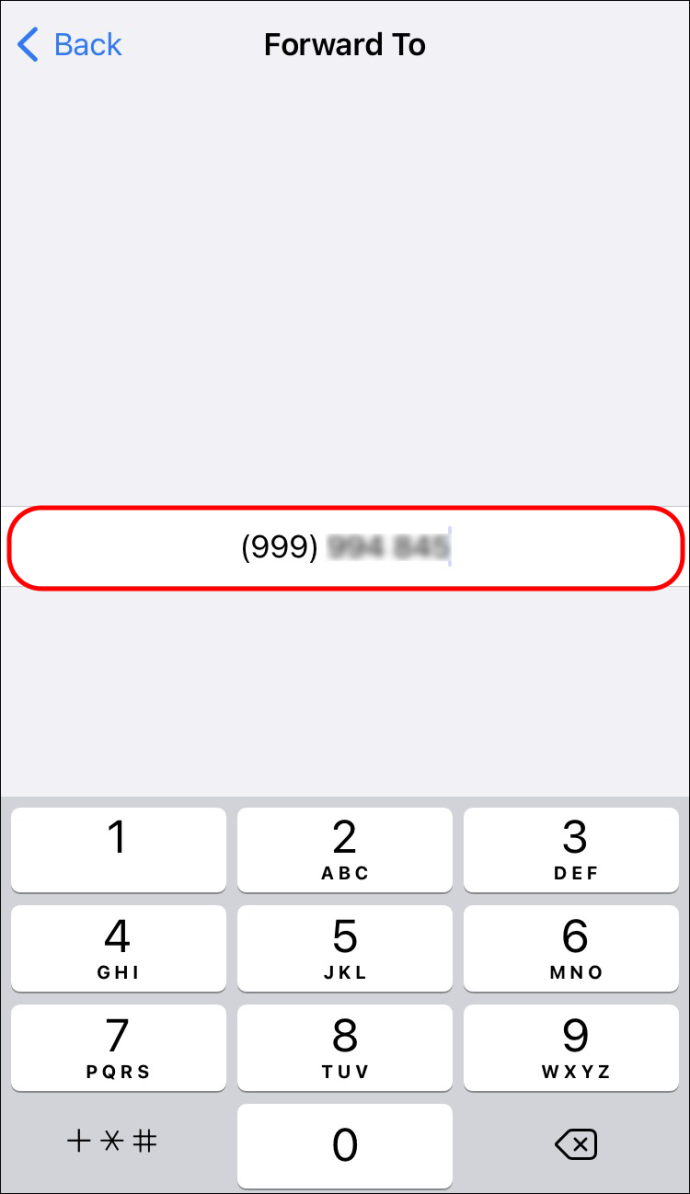
- Avage rakendus Telefon uuesti.

- Kõnepostiteenuse keelamiseks valige klahvistikul number 404 ja vajutage Call.
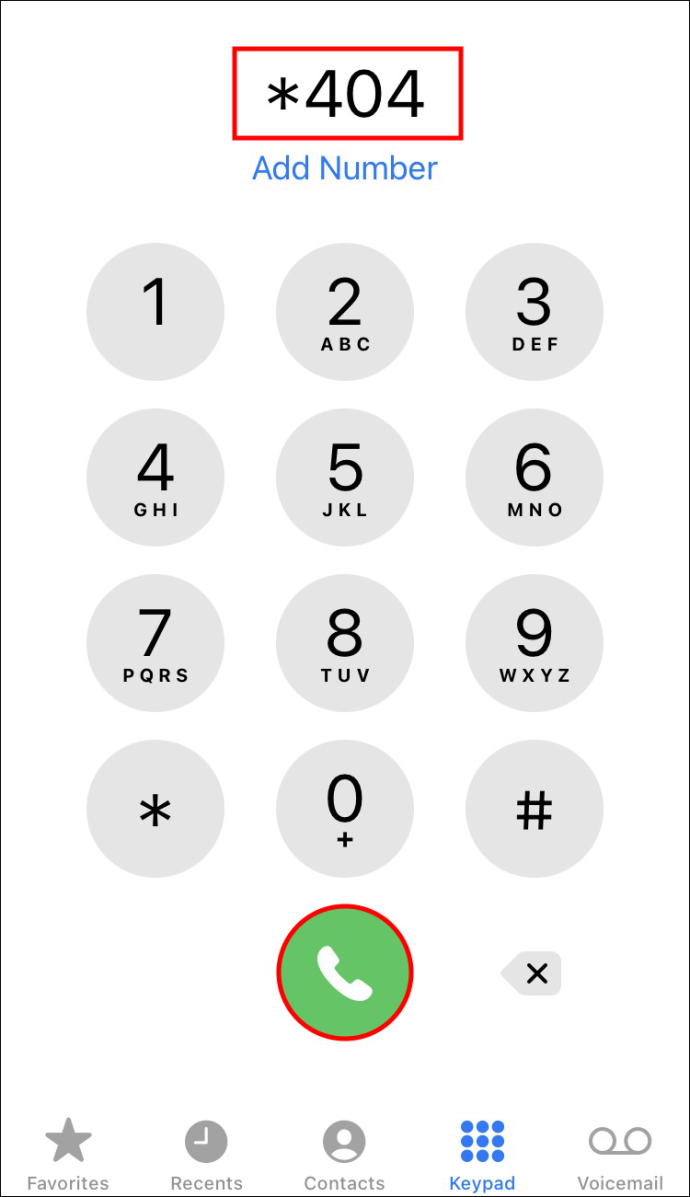
- Ilmub aken kõigi deaktiveeritud kõnepostifunktsioonidega, nagu „Häälkõnede suunamine”, „Andmekõnede suunamine” ja „Faksikõnede suunamine”.
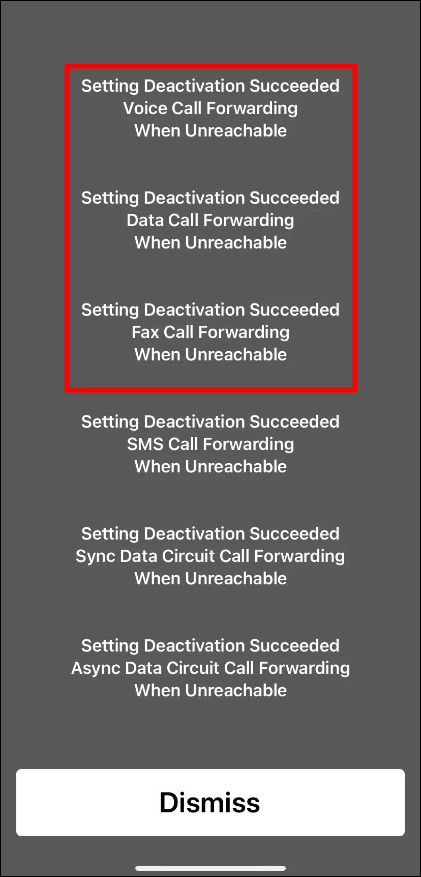
- Aknast lahkumiseks puudutage nuppu 'Loobu'.
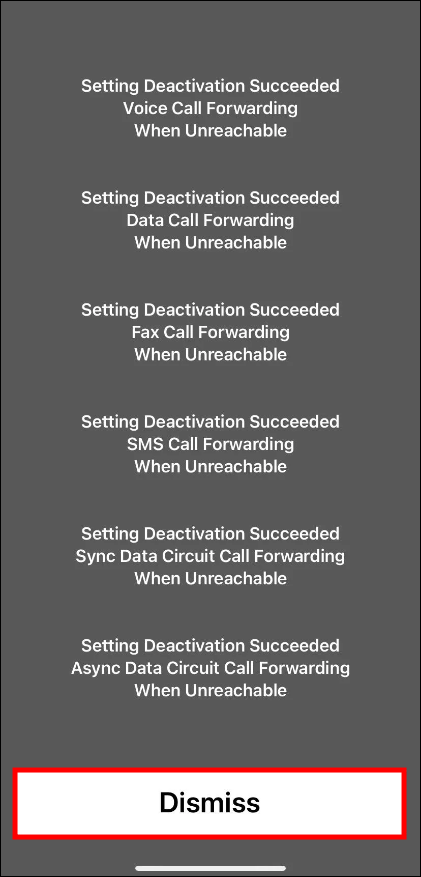
Pange tähele, et saate kõnepostifunktsiooni igal ajal uuesti lubada. Peate lihtsalt valima vastava mobiilioperaatori antud koodi.
Lisaks ei pruugi ülaltoodud koodid teie operaatori puhul töötada. Protsessi alustamiseks vaadake MMI-koodi teavet oma operaatori veebisaidilt.
Kolmanda osapoole rakendused
Kolmandate osapoolte rakendused on veel üks ressurss soovimatu kõneposti tõotatud maale pääsemiseks. Enne kui otsustate mõne neist installida, tehke oma hoolsuskohustust ja hinnake tegelike kasutajate arvustusi. Samuti kontrollige, kuidas rakendus teie andmeid kogub, jagab ja käsitleb.
Mõned rakendused on loetletud jaotises „Kolmanda osapoole analüüsiressursid”. USA föderaalne sidekomisjon ülalmainitud veebileht.
Üks neist on YouMaili kõneposti ja rämpsposti blokeerimine , mis väidab, et rämpsposti helistajad peaksid teie numbrile jõudes kuulma „teenusest väljas” teretulnud. Veel üks, mida ülalnimetatud loendist kaaluda, on Häbi sulle , mis pakub tasulist kõnepostikaitsega versiooni, mis väidetavalt võimaldab blokeeritud kõned 'tõeliselt' blokeerida, jättes kõneposti postkasti täielikult vahele.
Kuidas blokeerida numbrit Android-seadmes kõnepostisõnumite lahkumise eest
Androidiga näivad asjad lihtsamad, kui on vaja vallutada maad, kus on võimalik soovimatuid sõnumeid vältida. Google Voice on tavaliselt teie tavaseadmesse eelinstallitud ja saate seda kasutada soovimatute numbrite tõhusamaks blokeerimiseks. Paljud kasutajad on rahul selle teenuse pakutava filtreerimisega, eriti rämpsposti helistajate puhul. Lisaks kiidetakse kõrgelt kõnede läbivaatuse funktsiooni müügikõnede eest pakutava kaitse eest.
Peate tegema järgmist.
- Avage Google Voice'i rakendus või laadige see alla Google Play poest ja seadistage see.
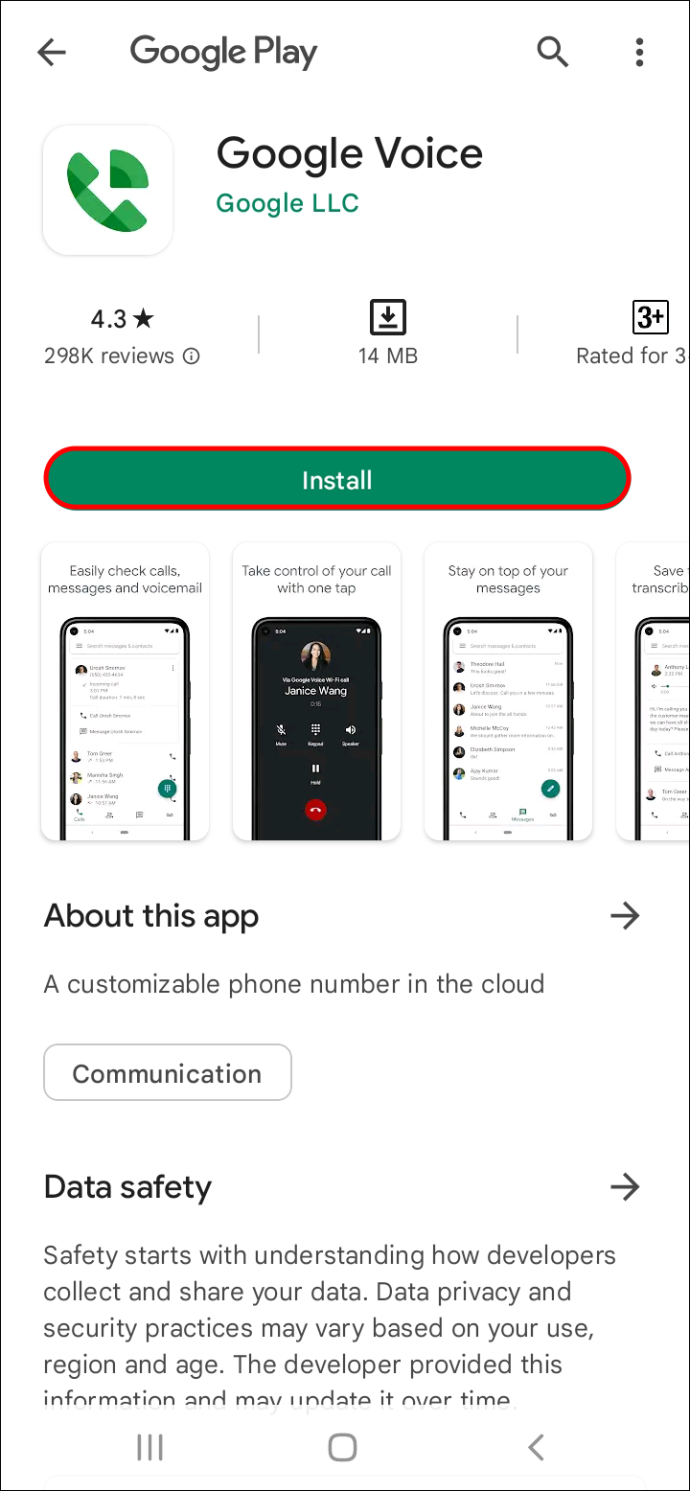
- Leidke logist „Hiljutised kõned” number või kontakt, mille soovite blokeerida, ja vajutage selle kohal.
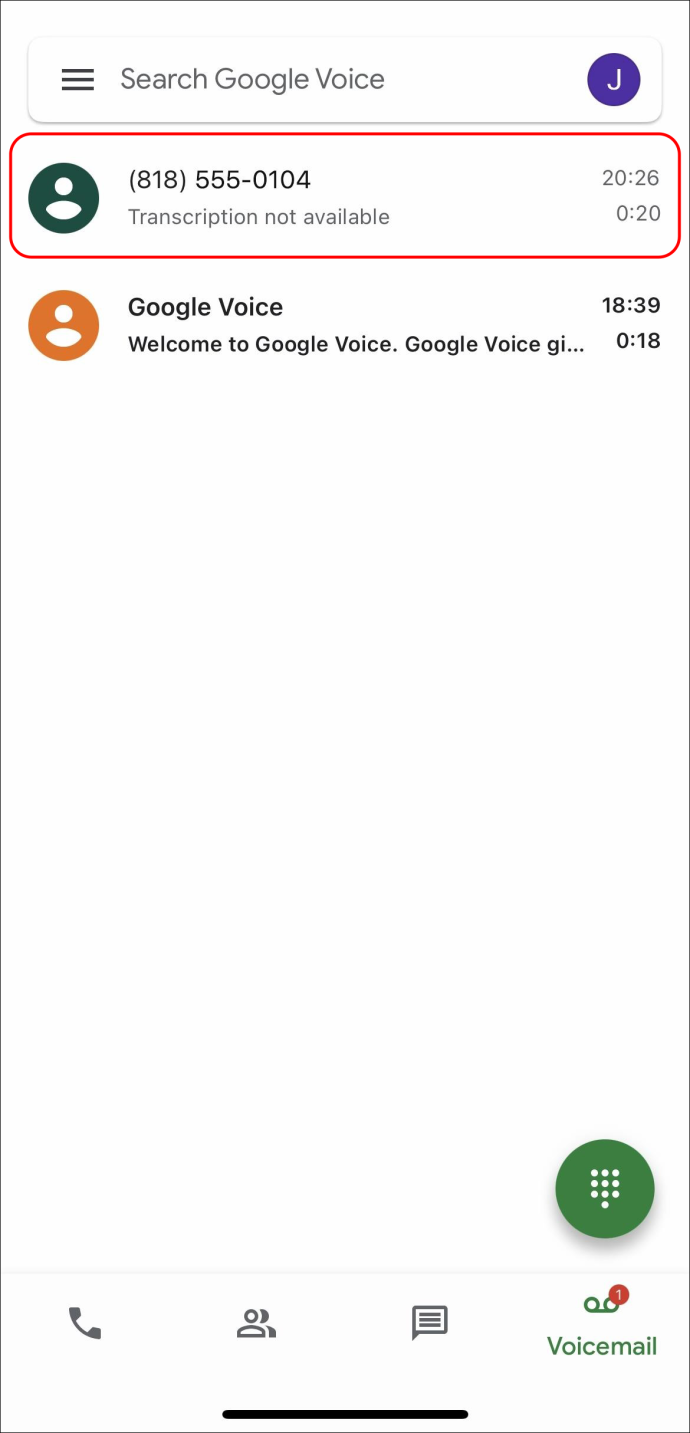
- Vajutage nuppu 'Rohkem valikuid', mis kuvatakse kolme vertikaalse punktireana.
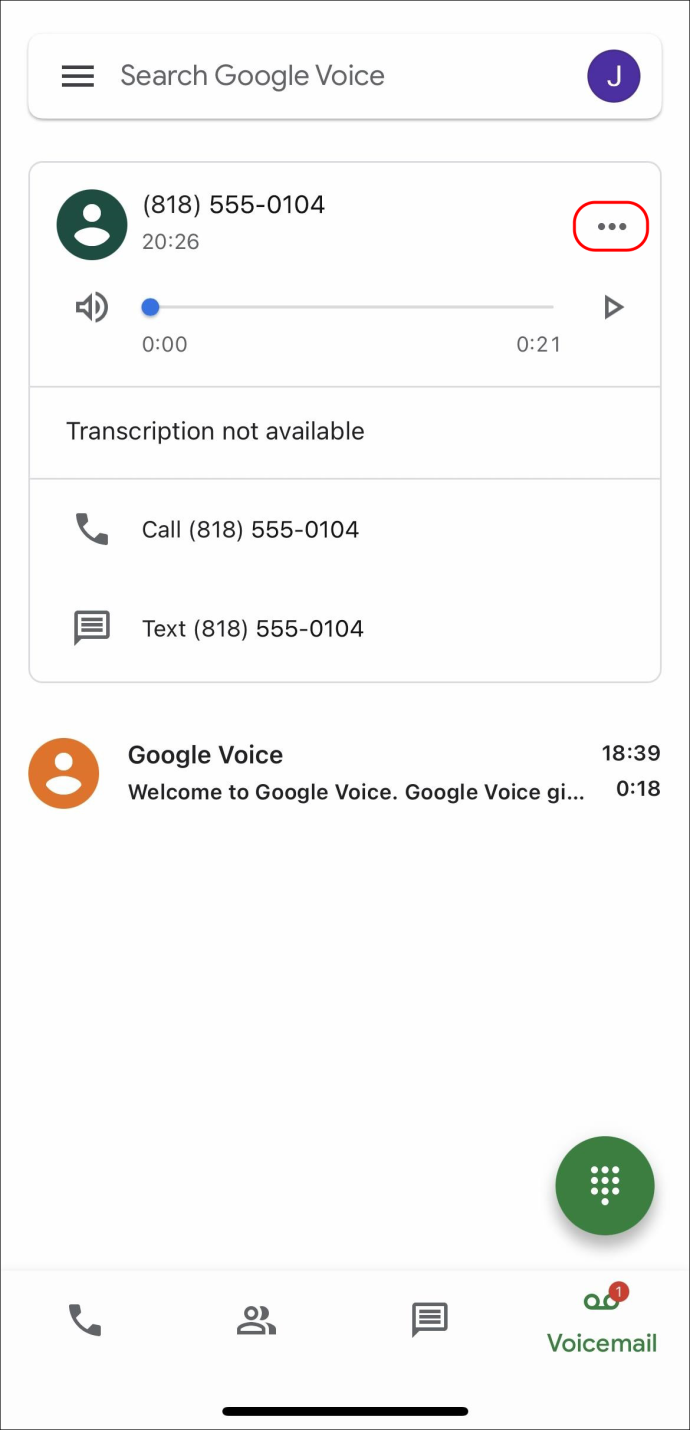
- Puudutage ploki numbri valikut.

Google Play pood sisaldab ka palju kolmandate osapoolte teenuseid, mis soodustavad kõneposti blokeerimist. Enne nende allalaadimist kontrollige, kas teie süsteem seda toetab ja kas see on hea mainega. Selle artikli eesmärgil ning oma populaarsuse ja heade arvustuste tõttu väärib kõnede juhtimine äramärkimist.
kuidas tipu legende sujuvamaks muuta
Samuti võite võtta ühendust oma mobiilioperaatoriga, et taotleda kõneposti funktsiooni keelamist oma liinil. See meetod ei lase kellelgi sõnumit jätta, olenemata sellest, kas helistaja on teada või tundmatu, tagaotsitav või soovimatu.
Kuidas blokeerida Samsungi kõnepostisõnumite lahkumine
Kuna Samsungi seadmetega on tavaliselt Google Voice'i rakendus eelinstallitud, peaks selle kasutamine enamiku kasutajate jaoks toimima. Kuigi uusim Samsung OS võimaldab numbrite blokeerimist otse telefoni rakendusest, jäetakse kõnepostisõnumid siiski alles, võttes soovitud sõnumite jaoks ette nähtud ruumi. Seetõttu on Google Voice õige tee. Numbri kõnepostisõnumite saatmise blokeerimiseks toimige järgmiselt.
- Otsige üles rakendus Google Voice ja puudutage selle ikooni.
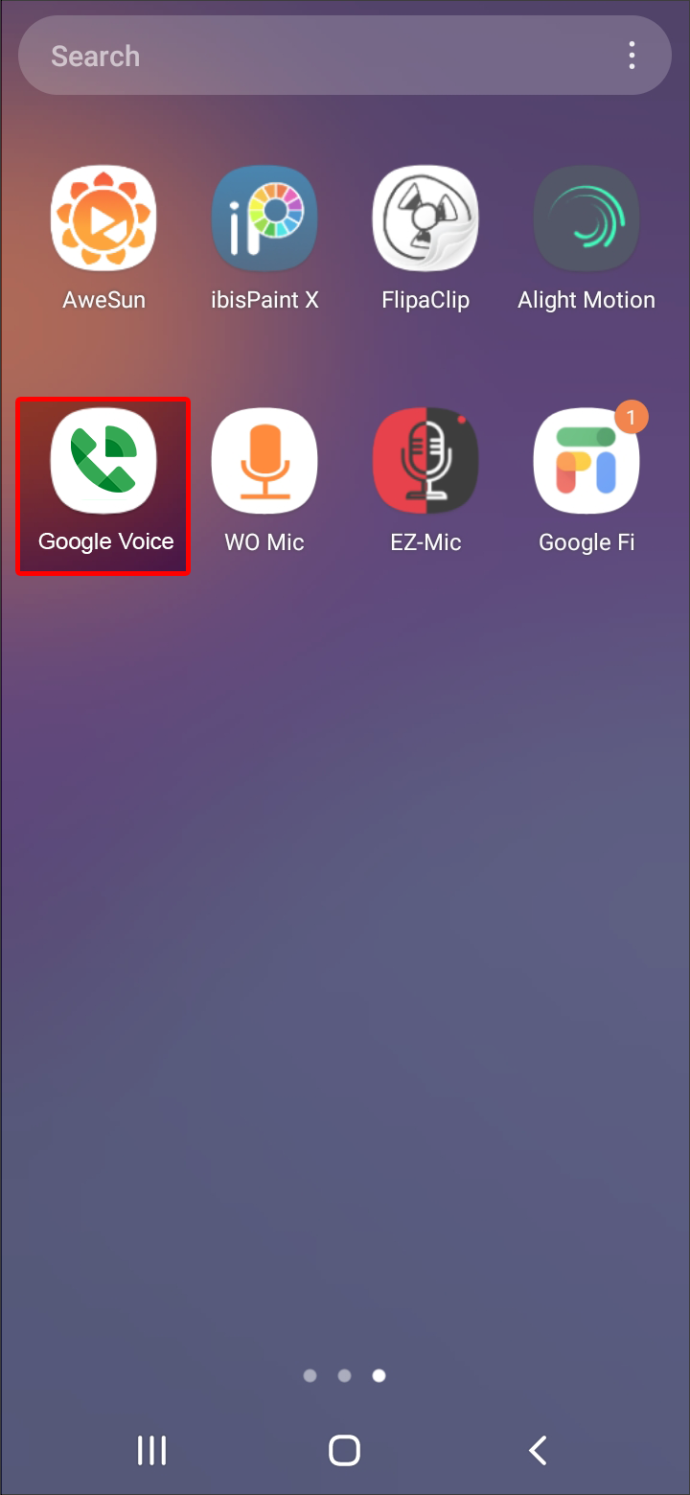
- Vajutage valikut 'Kõnepost'.
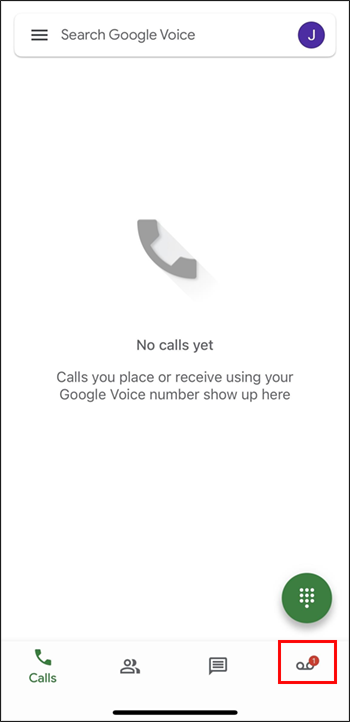
- Otsige jaotisest „Viimased kõned” ja vajutage üle numbri või kontakti, mille soovite blokeerida.
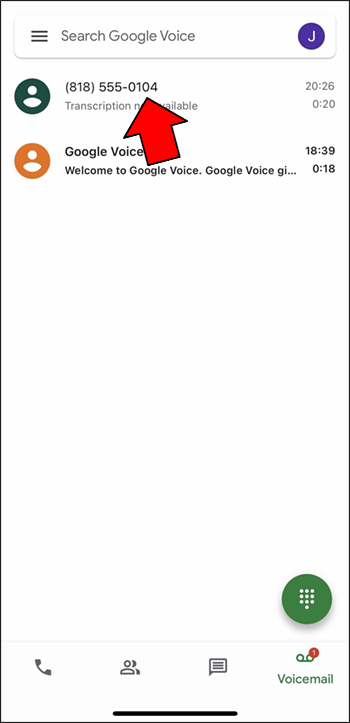
- Puudutage ekraani paremas servas kuvatavaid vertikaalseid punkte. Need annavad teile juurdepääsu menüüle 'Veel valikuid'.
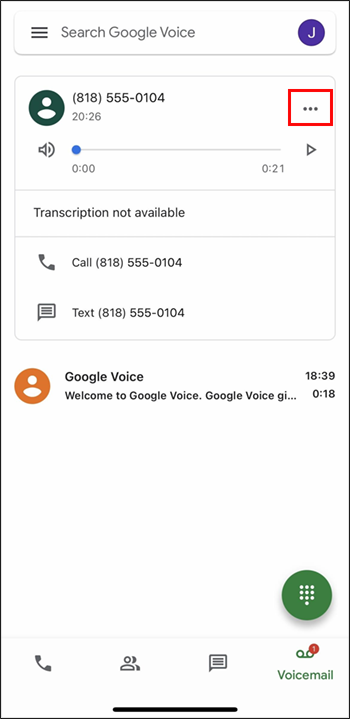
- Valige 'Blokeeri number'.

- Lõpetamiseks puudutage 'Blokeeri'.
Kõneposti blokeerimine on samuti saavutatav kolmandate osapoolte rakenduste kaudu. Kuna Google Play poes on palju valikut, hinnake enne allalaadimist nende mainet. Lugege arvustusi ja ärge unustage kontrollida, kas need saavad teie seadmes töötada. Kõrgelt hinnatud kasutajate heakskiidu tõttu paistab silma kõnede juhtimine. Väidetavalt ei anna see blokeeritud helistajatel võimalust kõneposti jätta, kuna see vastab kohe kõnedele ja katkestab kõne.
Kõnepostifunktsiooni täielikuks keelamiseks võtke ühendust oma liini operaatoriga ja paluge tal seda teha. Pidage meeles, et see meetod ei luba kellelgi sõnumit jätta.
Pole enam kõneposti
Loodame, et see artikkel annab kasulikku teavet numbri blokeerimise kohta, mis ei jäta teie seadmesse kõnepostisõnumeid, aidates teil leida viise, kuidas soovimatute kõnepostisõnumitega toime tulla. Lõppkokkuvõttes on parim viis probleemi lahendamiseks pöörduda abi saamiseks operaatori poole.
Kas teil on mõni muu meetod? Kas olete leidnud lõpliku lahenduse, kui te seda täiesti masendav probleem lahendada? Andke meile teada allpool olevas kommentaaride jaotises.









